-
1. 什么是Linux
l Linux是一套免费使用和自由传播的类Unix操作系统,是一个基于POSIX和UNIX的多用户、多任务、支持多线程和多CPU的操作系统
l Linux内核最初只是由芬兰人林纳斯·托瓦兹(Linus Torvalds)在赫尔辛基大学上学时出于个人爱好而编写的
l Linux能运行主要的UNIX工具软件、应用程序和网络协议
l 它支持32位和64位硬件
l Linux继承了Unix以网络为核心的设计思想,是一个性能稳定的多用户网络操作系统
l 目前市面上较知名的发行版有:Ubuntu(桌面系)、RedHat(收费,红帽企业级Linux)、CentOS(社区免费版)、Debain、Fedora、SuSE、OpenSUSE
2. Linux应用领域
l 今天各种场合都有使用各种Linux发行版,从嵌入式设备到超级计算机,并且在服务器领域确定了地位
l 创业公司服务器通常使用LAMP(Linux + Apache + MySQL + PHP)或LNMP(Linux + Nginx+ MySQL + PHP)组合
l 目前Linux不仅在家庭与企业中使用,并且在政府中也很受欢迎
3. 下载地址
l 网易镜像:http://mirrors.163.com/centos/7/isos/x86_64/
l 搜狐镜像:http://mirrors.sohu.com/centos/7/isos/x86_64/
4. Linux与Windows的区别
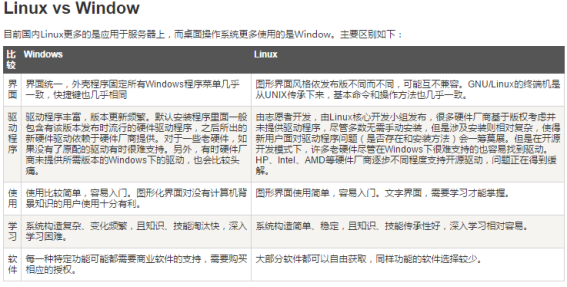
二、 环境安装
1. vmware安装
l 虚拟环境
l 具体参照文档
2. centos7桌面版安装
l 注意:系统BIOS必须打开
3. centos7命令行版安装
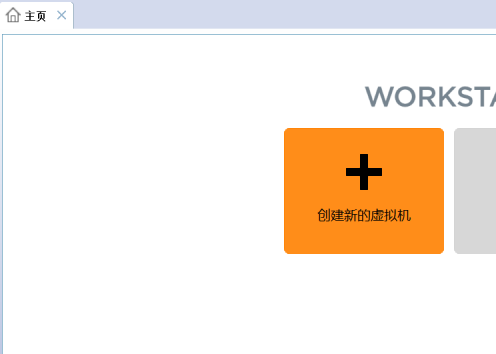
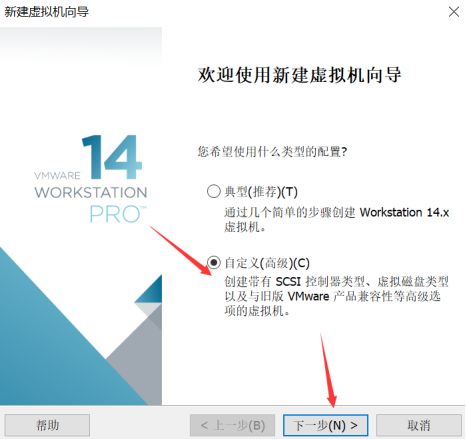
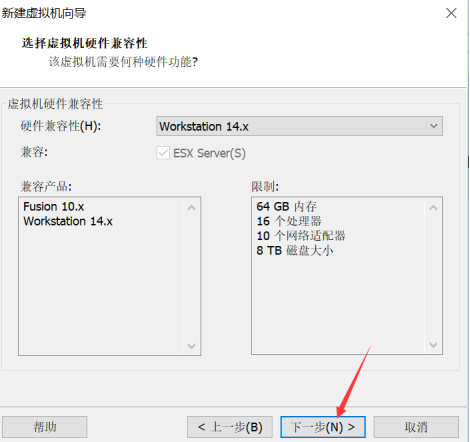
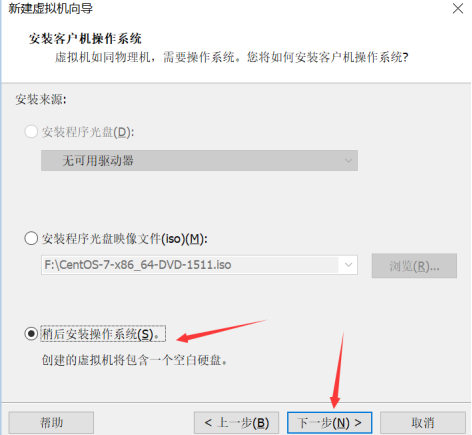
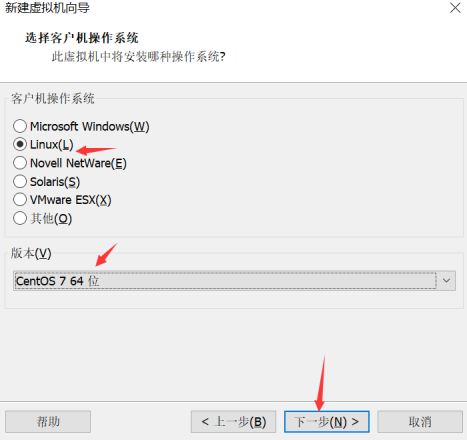
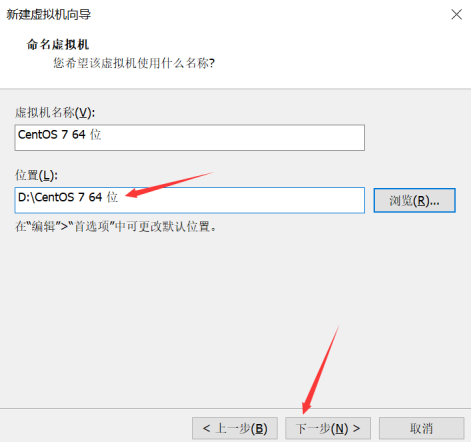
根据自己实际情况决定

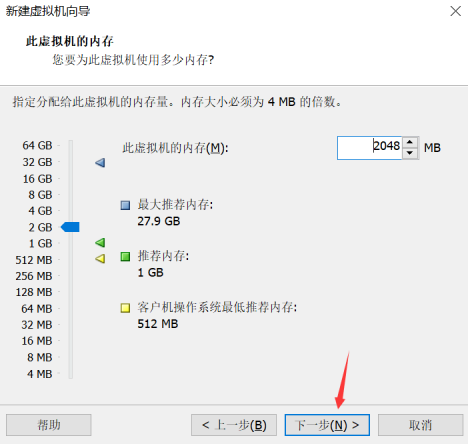
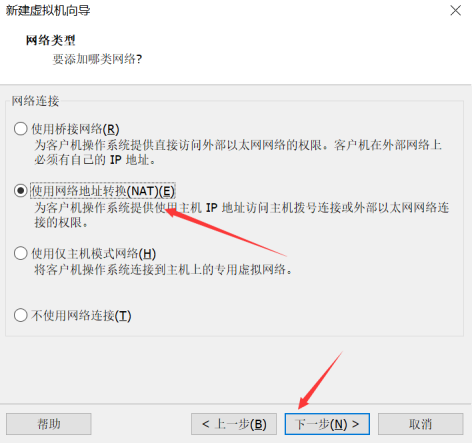

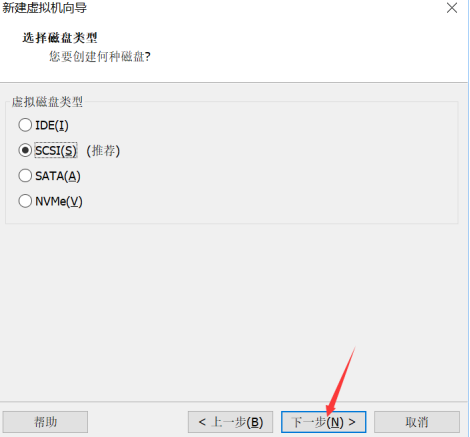

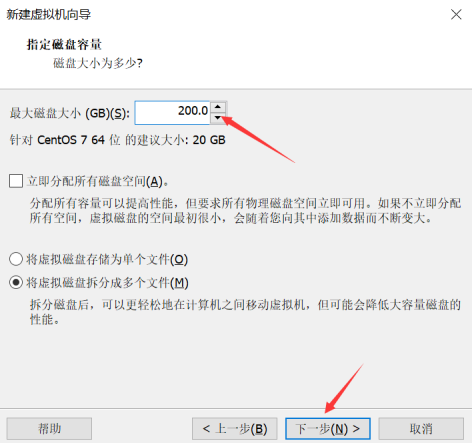
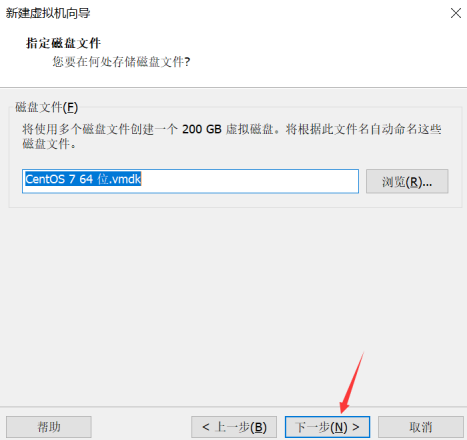
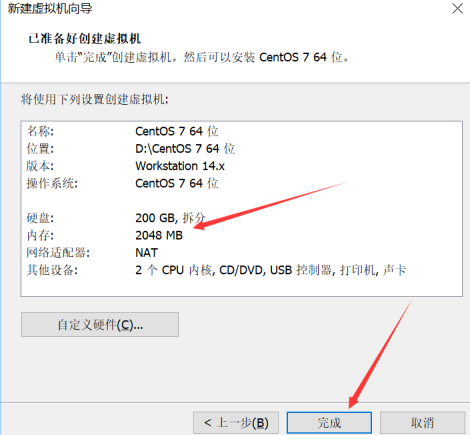
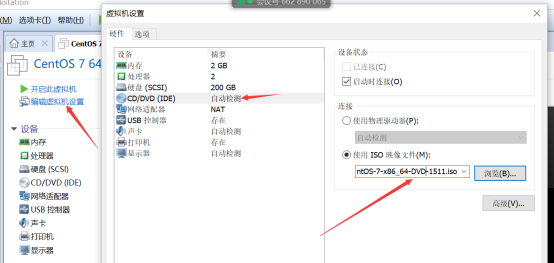
鼠标点进去,选install
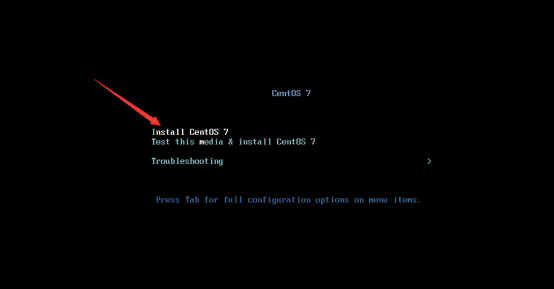
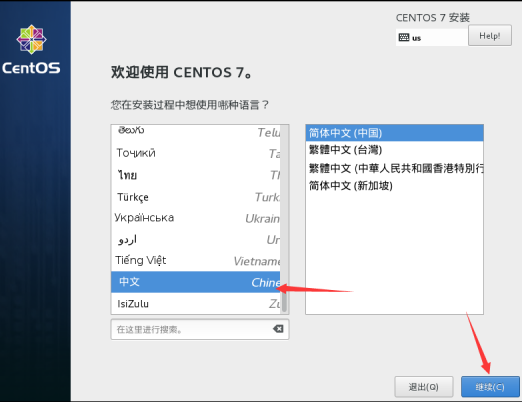
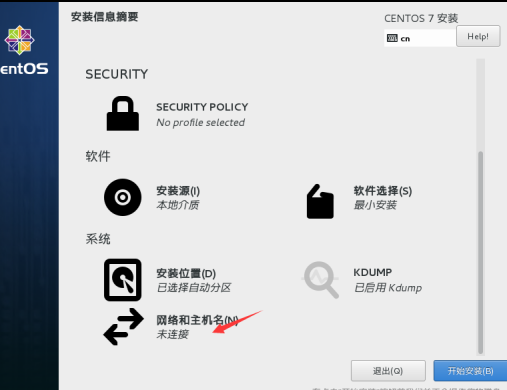
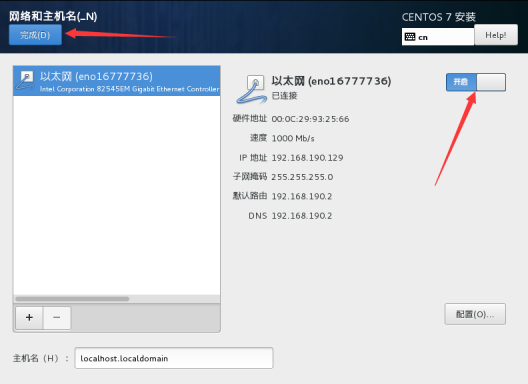
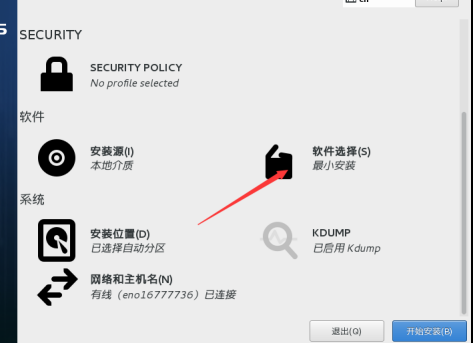
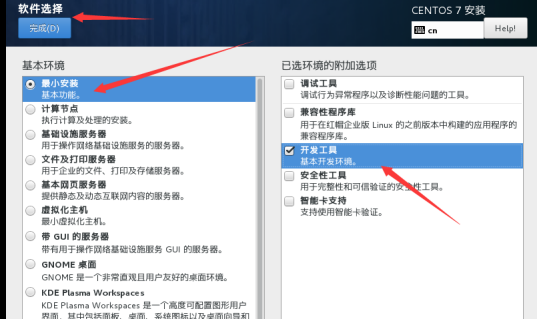
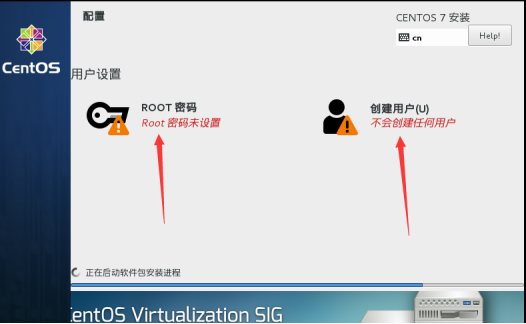

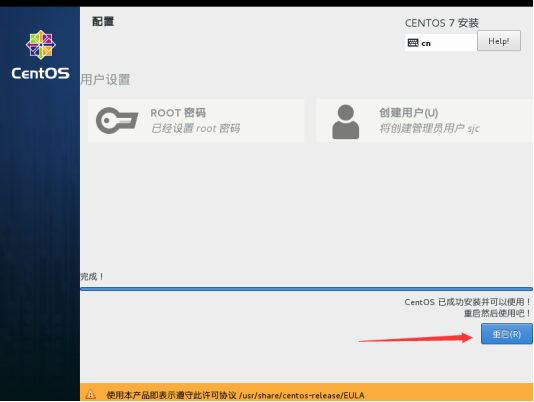
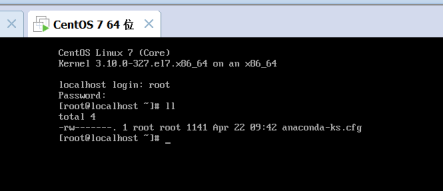
4. 远程工具
l SecureCRT
装net-tools

查询机器IP
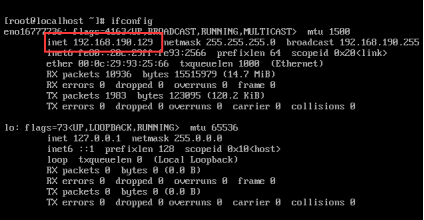
解压缩直接用

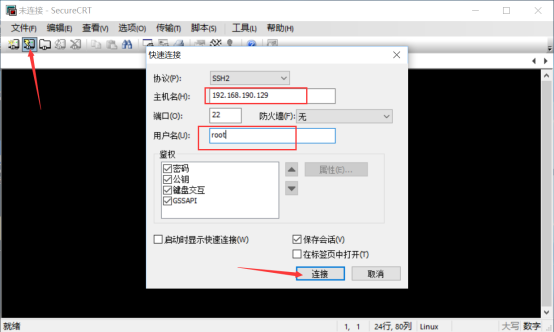
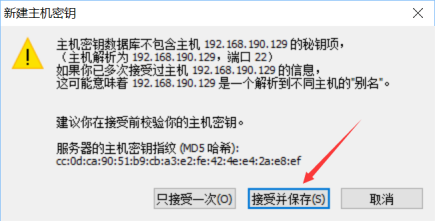
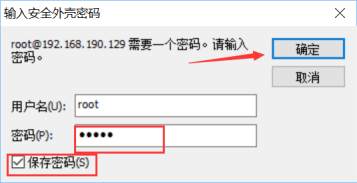
l WinSCP
安装是无脑下一步
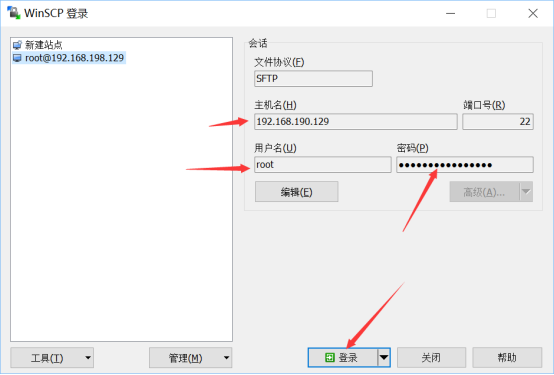
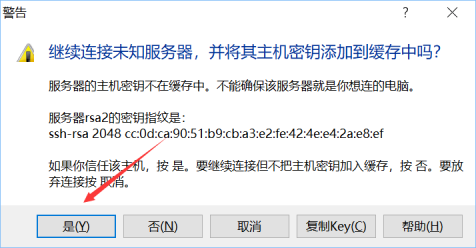
三、 基础入门
首先,需要检查防火墙systemctl status firewalld.service

关闭防火墙systemctl stop firewalld.service

禁用防火墙

关闭se-linux

按小写i,变编辑模式,改配置
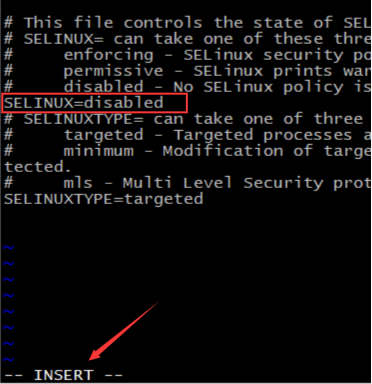
按ESC,退到命令模式,输入 :wq!保存退出
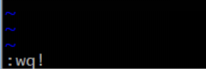
注意:关机重启都用命令
关机:

重启

1. 虚拟机与主机之间的通信方式
l bridged:桥接,在局域网里,虚拟机可以连接其他虚拟机
l nat:nat只跟主机互通
l host-only:相当于没网
2. Linux目录结构
|
目录 |
作用 |
|
/ |
Linux系统的根目录,一般只存放目录 |
|
/bin和/usr/bin |
命令(二进制)文件目录,包含可供root用户和普通用户所使用的Linux命令和二进制文件,包含shell解析器等 |
|
/boot |
系统引导和内核目录,存放引导装载文件 |
|
/dev |
设备目录,存放各个硬件设备的信息,例如光驱、硬盘等 |
|
/etc |
系统级别的配置文件存放的目录,一般由配置管理员来使用 |
|
/home |
所有普通用户的家目录 |
|
/lib、/usr/lib、 /usr/local/lib |
系统使用的函数库的目录 |
|
/lost+fount |
在ext2和ext3文件系统中,系统崩溃时记录信息的目录 |
|
/opt |
给主机额外安装软件所摆放的目录 |
|
/proc |
重要的需要放置在内存中的数据 |
|
/root |
root用户的的根目录 |
|
/sbin、/usr/sbin /usr/local/sbin |
放置的是系统管理员(root)才能使用的命令,普通用户只能进行查看,而/bin目录中的命令普通用户也可以使用 |
|
/tmp |
存放应用程序产生的临时数据不能在此目录下存放重要数据 |
|
/var |
系统一般运行时需要改变的数据 |
|
/usr |
应用程序相关目录命令、函数库、共享包、内核源码 |
3. 常用命令
l ifconfig :查看网络IP
l ls:简写为ll,查看当前目录下的所有内容
l ll -la显示隐藏文件
l man:查看帮助文档

l info:跟man类似
l cd:进入目录
l cd ..:退到上一级目录
l pwd:显示当前位置

4. 文件和目录命令
l mkdir:创建目录

l mkdir -p:级联创建目录

l touch:创建文件

l rm:删除单个文件

l rm -rf

l cat:查看文件
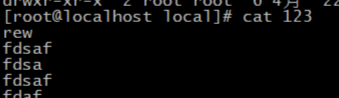
l head -数字 文件名:查看文件的前几行

l tail -数字 文件名:查看尾

l cp:复制文件

l mv:移动文件

5. 文件权限

l d:目录
l l:链接
l -:文件
l 前3个:所有者权限:
n r:读 4
n w:写 2
n x:执行 1
l 中间3个:所属组权限
l 后3个:其他用户权限
修改权限如下:

6. vi命令
l vi:编辑文件,刚进去时在命令模式
l i:切换到编辑模式
l esc:切回命令模式
n G:跳转到最后一行
n o:直接在下一行输入
n dd:直接删除一行内容
n :wq!:保存并退出
n :q!:保存退出
7. 系统命令
l hostname:查看主机名

l uname -a,查看系统信息

l date:查看系统时间

l ps -ef | grep xxx:查看本地某个进程

l reboot或init 6:重启
l shutdown -h now或init 0:关机
l ps -aux,跟上面ps -ef差不多
l kill -9 pid,结束进程

8. 软件安装的多种方式
l 压缩包,类似于windows解压缩
l 源码包,里面是源码,可以进行编译并安装
l yum,在线自动安装
l rpm,类似于windows的.exe安装文件
9. 安装python3环境
l 编译源码安装
l 装一些编译源码需要的依赖文件
l 输入 yum -y install gcc make cmake zlib-devel bzip2 bzip2-devel readline-devel sqlite sqlite-devel openssl-devel xz xz-devel libffi-devel
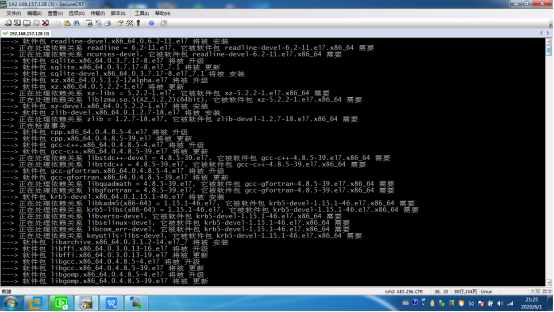

python包扔进去
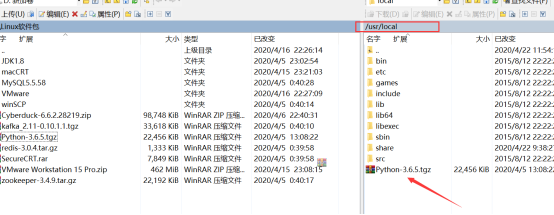
解压缩

创建个目录,用于一会儿安装py3
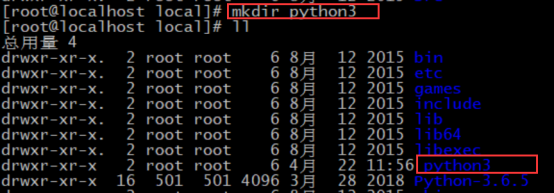
指定编译位置到刚才创建的目录
./configure --prefix=/usr/local/python3/

make编译

安装

安装完成
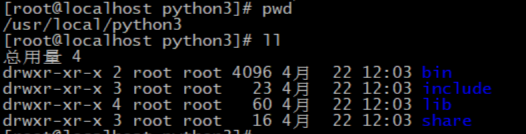
做一个链接,便于访问
ln -s /usr/local/python3/bin/python3.6 /usr/local/bin/python3

此时,可以在任何位置访问

增加pip的链接
ln -s /usr/local/python3/bin/pip3 /usr/local/bin/pip3

10. 安装JDK环境
l 压缩包安装
包扔进去

解压缩

把java命令配置到环境变量里

拷贝环境变量,保存退出
JAVA_HOME=/usr/local/jdk1.8.0_102
JRE_HOME=/usr/local/jdk1.8.0_102/jre
PATH=$PATH:$JAVA_HOME/bin
CLASSPATH=.:$JAVA_HOME/lib/dt.jar:$JAVA_HOME/lib/tools.jar
export JAVA_HOME JRE_HOME PATH CLASSPATH
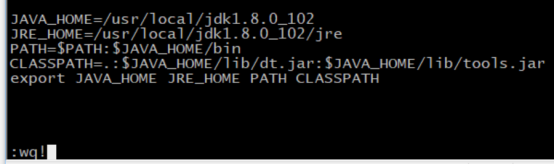
使环境变量生效
